4.2逐帧动画
《逐帧动画》信息技术教案
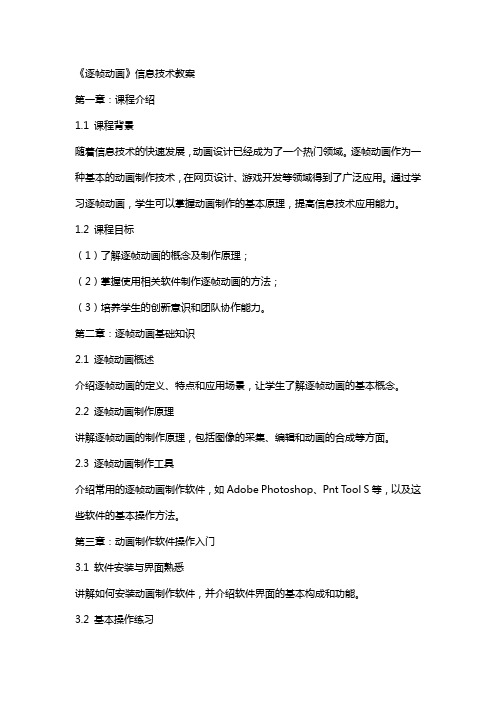
《逐帧动画》信息技术教案第一章:课程介绍1.1 课程背景随着信息技术的快速发展,动画设计已经成为了一个热门领域。
逐帧动画作为一种基本的动画制作技术,在网页设计、游戏开发等领域得到了广泛应用。
通过学习逐帧动画,学生可以掌握动画制作的基本原理,提高信息技术应用能力。
1.2 课程目标(1)了解逐帧动画的概念及制作原理;(2)掌握使用相关软件制作逐帧动画的方法;(3)培养学生的创新意识和团队协作能力。
第二章:逐帧动画基础知识2.1 逐帧动画概述介绍逐帧动画的定义、特点和应用场景,让学生了解逐帧动画的基本概念。
2.2 逐帧动画制作原理讲解逐帧动画的制作原理,包括图像的采集、编辑和动画的合成等方面。
2.3 逐帧动画制作工具介绍常用的逐帧动画制作软件,如Adobe Photoshop、Pnt Tool S等,以及这些软件的基本操作方法。
第三章:动画制作软件操作入门3.1 软件安装与界面熟悉讲解如何安装动画制作软件,并介绍软件界面的基本构成和功能。
3.2 基本操作练习通过练习,让学生掌握动画制作软件的基本操作,如绘制图像、编辑图像等。
3.3 实战演练:制作简单逐帧动画引导学生动手制作一个简单的逐帧动画,培养学生的实际操作能力。
第四章:逐帧动画制作技巧4.1 角色设计讲解角色设计的基本原则,包括角色形象的构思、色彩搭配等。
4.2 动画节奏与帧数介绍动画节奏和帧数的关系,让学生掌握如何调整动画的流畅度。
4.3 动作补间与变形讲解动作补间和变形在逐帧动画制作中的作用,以及如何运用这些技巧。
第五章:综合实践与创作5.1 小组合作与分工讲解小组合作制作逐帧动画的流程,以及如何合理分工。
5.2 创意构思与动画制作引导学生进行创意构思,并利用所学知识制作出具有创新性的逐帧动画。
5.3 作品展示与评价组织学生展示自己的作品,并进行相互评价,提高学生的审美能力和表达能力。
本章内容概要:通过本章的学习,学生将掌握逐帧动画制作的基本技巧,并能够独立完成一个具有创新性的逐帧动画作品。
《逐帧动画》课件

打开 “学习助手”中的“帧的学习”, 自主学习帧的相关知识。 帧的种类有几种?含义分别是什么?
课内探究: 创作《吃西瓜》动画。
要求: 打开“吃西瓜”文件,参考“学习助 手”中的“吃西瓜”里的操作步骤,自主 尝试完成动画。
创作文字的书写动画原理
参考:“吃西瓜”原理,插入一个关键帧,就 把舞台中的最后一个字的笔画擦除;继续插 入关键帧,并擦除剩余笔画的最后一笔,直 到擦除完所有笔画。接着选中所有帧,右键 “翻转帧”命令将帧的顺序颠倒过来,形成 文字书写动画。
基础任务:创作文字的书写动画。
要求: 从“仓五”、“吉正” 、“三”中选择其中的一个字词, 打开相对应的文件,进行文字书写动画创作。 温馨提示: 1、参考“学习助手”中的 “文字书写” 的操作提示; 2、求助同组成员; 3、求助老师。
提升任务:为文字添加毛笔效果
要求: 在基础任务的基础上,为文字添加毛笔效果。 温馨提示: 1、参考“学习助手”中的 “添加毛笔效果” 的操作提示; 2、求单击舞台,打开属性面板,改变帧频 (帧频:fps,意思是每秒播放多少帧) 2、如何使书写更加流畅
逐帧动画 AE中制作逐帧动画的步骤详解

逐帧动画:AE中制作逐帧动画的步骤详解逐帧动画是一种通过逐一播放一系列连续图像来创造动画效果的技术。
在Adobe After Effects(AE)中,我们可以轻松制作逐帧动画,为静止的图像赋予生命。
步骤1:导入素材首先,将所有的逐帧图像导入AE中。
你可以使用"导入"选项或者直接拖放图像文件到项目面板中。
确保图像文件按照顺序命名,例如"frame_001.png"、"frame_002.png"等。
步骤2:创建合成在AE的项目面板中,右键单击并选择"新建合成",然后设置合成的尺寸、帧速率和时长。
根据你的需要,选择与逐帧图像相同的尺寸和帧速率。
步骤3:添加图像到合成将所有的逐帧图像拖放到合成面板中,并按照顺序排列。
AE会自动根据文件名的顺序将图像放置在合成中。
你可以在时间轴上预览逐帧动画的效果。
步骤4:创建透明背景(可选)如果你希望逐帧动画具有透明背景,可以在合成中使用透明通道。
点击合成面板中的"合成设置"按钮,在"透明度"选项下选择"透明"。
这样,你的逐帧动画就可以嵌入到其他背景中,实现更多创作效果。
步骤5:调整速度和持续时间(可选)如果你想调整逐帧动画的速度或者延长播放时间,可以在时间轴上使用时间拉伸工具。
拖动图层的端点以调整持续时间,或者按住Alt键拖动图层的右边缘来修改速度。
步骤6:添加动画效果(可选)除了逐帧动画本身,你还可以为图像添加其他AE的动画效果,例如移动、缩放、旋转等。
通过在时间轴上选择图层,并应用不同的动画效果,你可以为逐帧动画增加更多的细节和动态效果。
步骤7:渲染和导出完成所有的调整后,点击菜单栏中的"合成",选择"添加到渲染队列"。
在渲染队列面板中,选择所需的输出格式和设置,然后点击"渲染"按钮。
六年级全册信息技术课件4.逐帧动画巧手绘武汉社版共23张PPT

活动1 逐帧动画
• 关键帧——任何动画要表现运动或变化, 至少前后要给出两个不同的关键状态,而 中间状态的变化和衔接电脑可以自动完成, 在Flash中,表示关键状态的帧叫做关键帧。
1、有内容的关键帧 2、空白关键帧
浮动面板
工具条
图层区
帧格
时间轴
工具选项框
舞台 活动面板
属性面板
认识Flash 界面
菜 单 栏
认识Flash 界面
标 准 工 具 栏
认识Flash 界面
控 制 器
认识Flash 界面
图 层 管 理 区
认识Flash 界面
时 间 轴
认识Flash 界面
舞 台
认识Flash 界面
颜色面板
认识Flash 界面
组合面板
Flash 8界面
动作面板
认识Flash 界面
组合面板
认识Flash 界面
绘图工具箱
小鸟的逐帧动画
时间轴
• 在时间轴面板上,一帧表现为一个小方格,关键 帧表现为带实心圆点的方格。
测试和保存影片
测试:Ctrl+Enter 保存:Ctrl+S
活动1 逐帧动画
• 帧——就是影像动画中最小单位的单幅 影像画面,相当于电影胶片上的每一格镜 头。 一帧就是一副静止的画面,连续的帧 就形成动画,如电视图象等。
创建逐帧动画的几种方法
(1)用导入的静态图片建立逐帧动画 用jpg、png等格式的静态图片连续导入Flash中,就会
建立一段帧动画。
(2)绘制矢量逐帧动画 用鼠标或压感笔在场景中一帧帧的画出帧内容。
(3)文字逐帧动画 用文字作帧中的元件,实现文字跳跃、旋转等特效。
《逐帧动画》ppt课件

实训1: 制作“火柴人行走动画”动画,如图所示。
帧的显示形式及操作
1. 帧的概念:构成动画的每一个画面叫做一个帧。 2. 帧的分类:空白帧、关键帧和空白关键帧 3. 帧的操作:包括添加帧 、删除帧 、清除关键帧 、 选择所有帧 、复制帧 、粘贴帧 、移动帧 和翻转帧
制作“倒计时效果”动画
制作在一个红色圆角矩形背景下显示“5、4、3、„1、GO!”的 倒计时动画效果(设计效果如下图所示)。
动画基本原理
动画就是通过连续播放一系列画面,给视觉造成连续 变化的图画,它的基本原理与电影、电视一样,都是视觉 原理。动画不是“会动的画”,而是“画出来的运动”。
逐帧动画基本原理
逐帧动画,也叫【帧帧动画】,是最常见的动画形式 最适合于图像在每一帧中都在变化而不是在舞台上移动的 复杂动画。 逐帧动画原理是在【连续的关键帧】中分解动画动作 也就是要创建每一帧的内容,才能连续播放而形成动画。 逐帧动画的帧序列内容不一样,不仅增加制作负担,而且 最终输出的文件量也很大。但它的优势也很明显,因为它 与电影播放模式相似,适合于表演很细腻的动画,通常在 网络上看到的行走、头发的飘动等动画,很多都是使用逐 帧动画实现的。
逐帧动画

帧的概念
4. 普通帧(F5键) • 关键帧后面的普通帧将继承关键帧的内容。 例如:动画背景的制作,就是将一个含有背 景图案的关键帧的内容沿用到后面的帧上。 • 普通帧的主要作用,就是使其前面关键帧的 内容静止不动,将关键帧的内容沿用到新帧 上。
请同学们在老师的带领下对帧的操作进行进一步的熟悉,并 跟随以下要求进行操作训练。
1、新建一个Flash文档,然后在舞台上输入“Flash帧操作”几个字 ,并设置文字颜色为“暗红色”,如图4-6所示。
2、选中默认“图层1”的第10帧,按键盘上的F5快捷键插入帧,如图 4-7所示。然后拖动时间轴ห้องสมุดไป่ตู้制柄观看舞台上文字的变化
1、制作背景。 (1)新建一个Flash文档,设置文档【尺寸】为“550px×250px” ,【帧频】为“6fps”,其他属性使用默认参数 。 (2)将默认的“图层1”重命名为“背景”层,执行【文件】/【导 入】/【导入到舞台】菜单命令,将教学资源 背景JPG”的图像文件 导入到舞台中,并相对舞台居中对齐,如图4-13所示 。
图4-5 逐帧动画原理
创建逐帧动画的典型方法主要有以下3种。 从外部导入素材生成逐帧动画,如导入静态的图片、序列图像 和GIF动态图片等。 使用数字或者文字制作逐帧动画,如实现文字跳跃或旋转等特 效动画。 绘制矢量逐帧动画,利用各种制作工具在场景中绘制连续变化 的矢量图形,从而形成逐帧动画
4.2.1 范例解析(一)──对操作帧的练习
图4-8 插入关键帧
《逐帧动画》信息技术教案

《逐帧动画》信息技术教案第一章:教学目标1.1 知识与技能了解逐帧动画的概念和基本原理。
掌握使用动画制作软件制作简单逐帧动画的方法。
学会调整帧速和帧数以达到理想的动画效果。
1.2 过程与方法通过观察和分析实例,理解逐帧动画的制作流程。
以小组合作的形式,实践制作逐帧动画,培养团队协作能力。
学会评价和给予同学动画作品建设性的反馈。
1.3 情感态度与价值观培养学生对动画制作的兴趣,激发创造力。
培养学生耐心细致的工作态度,提升审美能力。
第二章:教学重难点2.1 教学重点逐帧动画的基本概念和制作流程。
使用动画制作软件的基本操作。
2.2 教学难点帧速和帧数的调整以及动画流畅度的优化。
创意动画情节的设计和表现。
第三章:教学准备3.1 硬件准备计算机教室,每台计算机安装有动画制作软件。
投影设备或白板用于展示演示。
3.2 软件准备选择合适的动画制作软件,如Pivot Animator或Adobe Flash。
准备实例动画素材和教学指导文档。
第四章:教学过程4.1 导入新课通过播放一个简单的逐帧动画实例,引起学生兴趣。
提问学生对动画的观察和理解,引出逐帧动画的概念。
4.2 讲解与演示讲解逐帧动画的原理和制作步骤。
在计算机上进行软件操作的演示,展示制作逐帧动画的过程。
4.3 实践操作学生分组,每组选择一个简单的动画情节。
根据教师提供的指导文档,学生在计算机上尝试制作逐帧动画。
4.4 作品展示与评价每组展示自己的动画作品,描述制作过程中的发现和体会。
同学之间互相评价,教师给予肯定和建议。
第五章:教学反思与拓展5.1 教学反思针对学生的掌握情况,调整后续教学计划。
5.2 拓展活动邀请专业动画师进行讲座,分享逐帧动画制作的经验和技巧。
组织学生参观动画制作公司,了解逐帧动画在实际工作中的应用。
鼓励学生课后继续探索动画制作,创作更复杂的逐帧动画作品。
第六章:教学评价6.1 过程性评价在实践操作环节中,观察学生对逐帧动画制作的理解和运用能力。
逐帧动画的制作方法

逐帧动画的制作方法逐帧动画(Frame-by-Frame Animation)是一种通过一系列静止的图像快速播放来模拟动态效果的技术。
在计算机图形学和动画制作领域,逐帧动画广泛应用于电影、电视、游戏和网页等多种媒体形式中。
本文将介绍逐帧动画的制作方法,包括绘制每一帧、制作动画序列和导出为最终的动画。
1. 绘制每一帧逐帧动画的第一步是绘制每一帧的图像。
这可以通过传统的手绘、数码绘画或者使用动画软件来完成。
以下是一些常用的绘制每一帧的方法:手绘如果你擅长绘画,可以使用传统的纸笔进行手绘。
每一帧都需要在纸上绘制,然后通过扫描或摄影的方式将其转换为数字图像。
数码绘画数码绘画是使用电子设备(如平板电脑、绘画板)进行绘图的方法。
可以使用绘图软件(如Photoshop、Procreate)或移动绘图应用程序来绘制每一帧。
动画软件动画软件是最常用的制作逐帧动画的工具。
一些常见的动画软件包括Adobe Animate、Toon Boom Studio和Blender等。
这些软件提供了丰富的绘图工具和动画功能,能够方便地绘制和编辑每一帧。
2. 制作动画序列一旦每一帧都完成了绘制,接下来就需要将这些静止的图像合成为一个连续的动画序列。
以下是制作动画序列的步骤:帧率和时长确定动画的帧率和时长非常重要。
帧率指的是每秒播放的帧数,常见的帧率包括24帧/秒和30帧/秒。
时长表示动画的总时长,根据需求来设定。
图像导入和排序将绘制好的每一帧导入到动画软件中,并按照正确的顺序进行排序。
确保每一帧的播放顺序正确,可以使用动画软件提供的功能进行调整。
添加过渡和效果根据需要,可以在动画序列中添加过渡和效果来增强动画效果。
常见的效果包括淡入淡出、缩放和旋转等。
这些效果可以通过调整每一帧的透明度、大小和位置来实现。
3. 导出为最终的动画当动画序列制作完成后,就可以将其导出为最终的动画文件。
以下是导出动画的常见格式和方法:GIFGIF是一种支持动画的图像格式,常用于制作简单的逐帧动画。
- 1、下载文档前请自行甄别文档内容的完整性,平台不提供额外的编辑、内容补充、找答案等附加服务。
- 2、"仅部分预览"的文档,不可在线预览部分如存在完整性等问题,可反馈申请退款(可完整预览的文档不适用该条件!)。
- 3、如文档侵犯您的权益,请联系客服反馈,我们会尽快为您处理(人工客服工作时间:9:00-18:30)。
掌握图层的基本操作。
打开素材文档后,首先新建四个图层并重 命名图层,然后依次将“库”面板中的“背
景”、“娃娃”、“新年快乐”、“星星”元
件拖到相应的图层中,最后为动画添加背景音 乐,完成实例制作。本例具体操作可参照书中 步骤。
贺卡动画
案例二 制作木偶跑指的就是图片或画面 一帧指的是一张图片,一个画面。 例如马奔跑,每张图片所显示内容不一样总共用了10张图片就称之为用了10帧。
通过拖动移动帧
案例二 制作木偶跑步逐帧动画——帧操作
通过快捷菜单:选中要移动或复制的帧后,右击所选帧,在弹出的快捷菜单中选择“剪切帧”(执 行移动帧操作)或“复制帧”菜单项,然后右击目标帧,在弹出的快捷菜单中选择“粘贴帧”菜单 即可移动或复制选中的帧。
通过快捷菜单移动或复制帧
案例二 制作木偶跑步逐帧动画——帧操作
案例二 制作木偶跑步逐帧动画——帧操作
创建普通帧:要创建普通帧,按【F5】键或选择“插入”>“时间轴”>“插入帧”菜单。 创建空白关键帧:要创建空白关键帧,可先中选中要插入空白关键帧的位置,按【F7】键或选择“插 入”>“时间轴”>“空白关键帧”菜单。创建空白关键帧——终止上关键帧中内容的延伸。
插入普通帧
Flash CC中的补间动画分为基于对象的 补间动画、传统补间动画和形状补间动画三 种类型,本书将在第6章详细介绍它们的区别 和制作方法。
补间动画
案例二 制作木偶跑步逐帧动画——帧操作
绘制矢量图形:
• 通过在连续的关键帧中绘制矢量图形来制作逐帧动画。
导入静态图片:
• 将自己或别人绘制的jpg、png等格式的静态图片导入到Flash的不同 帧中,制作逐帧动画。 • 利用导入gif序列图像、swf动画文件或者利用第3方软件(如Swish、 Swift 3D等)制作的动画序列来创建逐帧动画。
案例二 制作木偶跑步逐帧动画——帧操作
默认情况下,在舞台中一次只能显示一个帧的内容,而使用绘图纸功能后,可以在舞台中一次查看或编 辑多个帧上的内容,下图所示为按下“绘图纸外观”按钮 后的显示情况。
绘图纸外观标记 绘图纸外观轮廓 绘图纸外观 应用“绘图纸外观”功能显示多个帧中的内容 编辑多个帧 修改绘图纸标记
制作动画时,可根据需要调整“时间轴”面板中帧的显示状态,方法是单击“时间轴”面板右上角的“帧 的视图”按钮 ,在打开的菜单中选择相应选项。 这几个选项用于控制 时间帧单元格的宽度 选择该选项会在时间轴 中显示各关键帧上的对 象在舞台中的位置 勾选该选项时,时间 轴上每个图层的帧将 作为一个整体存在 选择帧的显示状态 选择该选项会以缩略 图形式在时间轴中显 示各关键帧上的对象, 方便动画制作者观察 动画的变化 该选项用于控制时间 帧单元格的高度
应用“绘图纸外观”功能显示多个帧中的内容
案例二 制作木偶跑步逐帧动画——帧操作
“修改绘图纸标记”按钮 :按下此按钮后会打开下图所示的列表,在该列表中可对绘图纸功能进行 设置。 选择该选项会在时间轴标 题中显示绘图纸外观标记, 无论绘图纸外观是否打开 在此可选择在当前帧 的两边显示两个帧、 5个帧还是全部帧 选择该选项会将绘图纸外观标 记锁定在时间轴的当前位置 选择“锚定标记”选项后,该选项 才可用,选择该选项后会将绘图纸 外观标记移至播放头所在位置 “修改绘图纸标记”列表 用户可利用“时间轴”面板下方的“运行时间”编辑框 设置播放头在主时间轴的位置。
教学追记
教学思路清晰、教学目的明确,通过案例讲解、动画演示
的方法进行教学,通过通过木偶跑步逐帧动画,学习掌握
FLASH中帧的类型、各种操作方法;了解动画类型、逐帧动 画的区别,以及逐帧动画的创建方法。
案例一 制作贺卡动画——图层操作
我们在图层上组织现有的动画素材,制作 贺卡动画效果,系统了解Flash中图层的作用,
案例二 制作木偶跑步逐帧动画——帧操作
创建关键帧方法:在“时间轴”面板中选中(单击)要插入关键帧的位置,然后按【F6】键 或选择“插入”>“时间轴”>“关键帧”菜单,便可以在所选帧处插入一个关键帧。
当需要添加或修改关键帧中的内容时, 可先在该帧处单击以将播放头转到该帧,然 后在舞台上绘制、拖入或修改相关对象即可。 值得注意的是,创建关键帧后,前一个 关键帧中的内容将自动延伸到新建的关键帧 中,并且播放头会自动转到该帧处。 插入关键帧并编辑该关键帧上的对象
案例二 制作木偶跑步逐帧动画——帧操作
Flash中的帧主要分为关键帧、空白关键帧和普通帧三种类型。
播放头 关键帧 空白关键帧 在Flash CC中还有一类帧叫属性关 键帧,它是创建面向对象的补间动画时 使用的帧,我们将在第6章中学习该类帧 的创建和操作方法。
三种类型的帧 关键帧:关键帧是用来定义动画变化的帧。制作Flash动画时,在不同的关键帧上绘制或编辑对象,便能 形成动画。 普通帧:普通帧是延伸关键帧上的内容(动画)。只能显示实例,不能直接编辑普通帧上的内容,只能 通过编辑其前面的关键帧,或在普通帧上创建关键帧来进行修改。 (比如,你在做好正方形到圆形形变动画后,在圆形那帧往后数十帧插一个普通帧,再测试影片,你会 发现圆形多停留了十帧) 空白关键帧:没有内容、没有图画的关键帧被称为空白关键帧,在时间轴上有内容的关键帧用实心圆表 示,空白关键帧用空心圆表示。
选择多个帧
案例二 制作木偶跑步逐帧动画——帧操作
在Flash中移动帧后,源帧上的对象都会被移动到目标帧上,且源帧所在位置会变为空白帧;复制帧后,源 帧上的所有对象都会被复制到目标帧上,且源帧保持不变。下面是移动和复制帧的常见操作。 通过拖动:选中要移动的帧(可同时选中多个帧),在所选帧上按住鼠标左键并拖动,到目标位置 后松开鼠标即可将所选帧移动到目标位置; 移动帧的同时按住【Alt】键,则移动操作变为复制操作。
选中帧单击右键选择 删除帧、清除帧和翻转帧等 选项。 删除帧:将所选帧,连同其在舞台上的内容一起删除。 清除帧:将所选帧在舞台上的内容清除。对于关键帧 来说,该操作将使关键帧变为空白关键帧,但不会删 除关键帧。 翻转帧:改变所选帧上动画的播放方向。例如,将由 左向右移动的动画,变为由右向左移动。
案例二 制作木偶跑步逐帧动画——帧操作
插入空白关键帧
• 关键帧的快捷键F6 • 普通帧的快捷键F5 • 空白关键帧的快捷键F7
案例二 制作木偶跑步逐帧动画——帧操作
要对帧进行编辑,必须先选中要编辑的帧,在Flash中选择帧的方法主要有以下几种。
选择单个帧:在时间轴的某帧上单击即可选中该帧。 选择多个帧:按【Shift】键的同时单击作为起点的帧,然后再单击终点帧 如左图所示;在按住【Ctrl】键的同时依次单击帧,可同时选中多个不相连的帧,如右图所示。 作为起点的帧 作为终点的帧 在事先没选中任何 帧的情况下,在时间轴 上按住鼠标左键并拖动, 松开鼠标后,拖动轨迹 中的帧都会被选中。
案例二 制作木偶跑步逐帧动画——帧操作
在连续的关键帧中绘制不同的对 象,或编辑同一对象的不同形态所形 成的动画被称为逐帧动画。 例如,要制作兔子跑步的动画, 只需在连续的关键帧上设置兔子跑步 时的不同形态。读者可打开“逐帧动 画.fla”文档观察该动画效果。 逐帧动画的优点是动作细腻、流 畅,适合制作人物或动物行走、跑步 等动画; 缺点是每个帧上的内容都需要用 户绘制或设置,制作比较麻烦,而且 最终输出的文件容量较大。
案例二 制作木偶跑步逐帧动画——帧操作
“时间轴”面板下方与绘图纸功能相关的按钮的作用如下。
“绘图纸外观”按钮 :按下此按钮后,在时间帧的上方会出现“绘图纸外观标记” 。拖动外观标 记的两端,可以扩大或缩小帧显示范围。此时,当前帧内容在舞台中用实色显示,其他帧(“绘图 纸外观标记”内的帧)中的内容以半透明显示,并且只能编辑当前帧的内容。 “绘图纸外观轮廓”按钮 :按下此按钮后,舞台中将显示多个帧内容的轮廓线,填充色消失。此 功能适合观察对象轮廓,还可节省系统资源,加快显示过程。 “编辑多个帧”按钮 :按下此按钮后可以显示多个关键帧的内容,且所有关键帧的内容都以实色 显示,此时可以同时编辑多个关键帧中的内容。
木偶跑步动画
导入序列图像:
案例二 制作木偶跑步逐帧动画——帧操作
本案例将通过制作木偶跑步逐帧动画,学习、了解帧的类型和操作方法,并动画类型和逐帧动画的创建 方法。 首先打开素材文档,使用“任意变形工具” 调整木偶身体各部分的位置和角度,然后在各图层插入关键 帧,并根据人物跑步的运动规律使用“任意变形工具” 调整各帧中木偶的动作,制作木偶跑步的动画效果。
逐帧动画
案例二 制作木偶跑步逐帧动画——帧操作
补间动画是在制作好前后两个关键帧上的内容后,由Flash自动生成中间各帧的内容,使得画面从一个关键 帧过渡到另一个关键帧所形成的动画。 打开“补间动画.fla”文档,该到文档的“图层1”第1帧中的元件实例位于舞台左侧,第40帧中的元件实 例位于舞台右侧,并在这两个关键帧之间创建了传统补间动画。按【Enter】键预览动画,会发现Flash根据两 个关键帧中元件实例位置的不同,自动生成了中间过渡。
逐帧动画-木偶动画
第4章 动画基础与逐帧动画
制作贺卡动画——图层操作
制作木偶跑步逐帧动画——帧操作
上课日期:4月13日 4月12日 上课班级:16电子商务1班2班3、4班
• • • • • • • • •
学习目标: 1. 了解逐帧动画、补间动画的区别 2. 通过木偶跑步逐帧动画,学习掌握FLASH中帧的类型、各种操作方法; 3.了解动画类型、逐帧动画的创建方法 二、教学重点:掌握在“库”面板中直接复制元件的方法 二、教学难点:掌握在“库”面板中直接复制元件的方法。 三、教学方法:多媒体课件图片,教师讲解演示、分析,上机操作练习,一对一辅导。 四、教 具:多媒体、机房教学 五、教学时数:2课时
